彩铅效果,把赵丽颖的剧照制作成彩铅效果照片
什么,总是在羡慕别人能画出好看的彩铅画,现在开始不用羡慕别人啦,会用PS的话,就可以通过PS制作漂亮的彩铅人物,本篇教程教同学们如何用PS来将一张普通的照片制作出喜欢的彩铅风格画,教程用到的是赵丽颖在电视剧《青云志》的剧照,跟紧步伐来制作一下吧,主要通过滤镜和图层样式来进行制作,一起来练习一下吧,整体来说还是比较简单的,刚接触PS的同学也可以尝试着来进行制作,相信你可以通过练习,更加喜爱PS。
效果图:


操作步骤:
通过复制图层然后去色,单击右键选择复制图层,或者使用组合键Ctrl+J复制图层,然后在菜单栏选择“图像”--“调整”--“去色”,或者使用组合键Shift+Ctrl+U进行去色,得到以下的效果

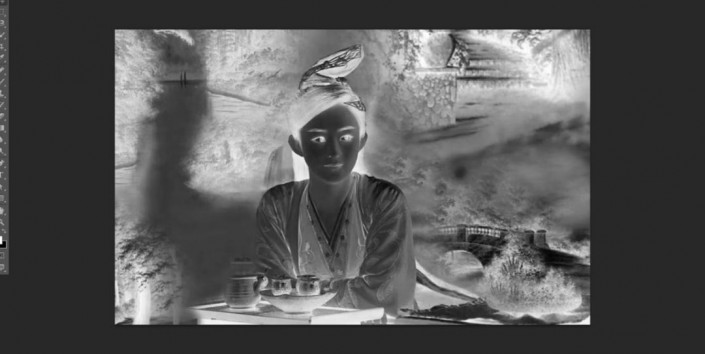
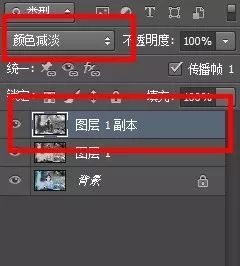
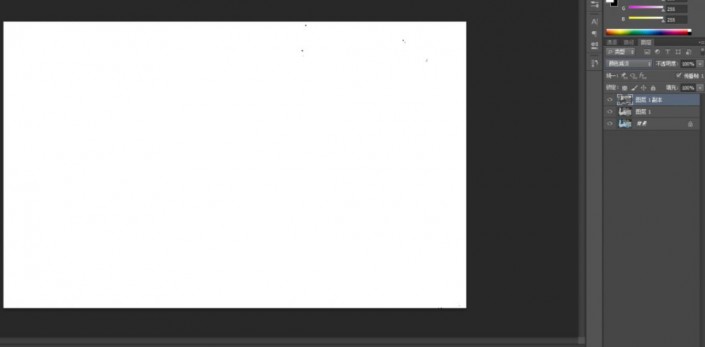
选择“滤镜”--“其他”--“最小值”,在最小值的半径中输入2个像素,然后点击确定
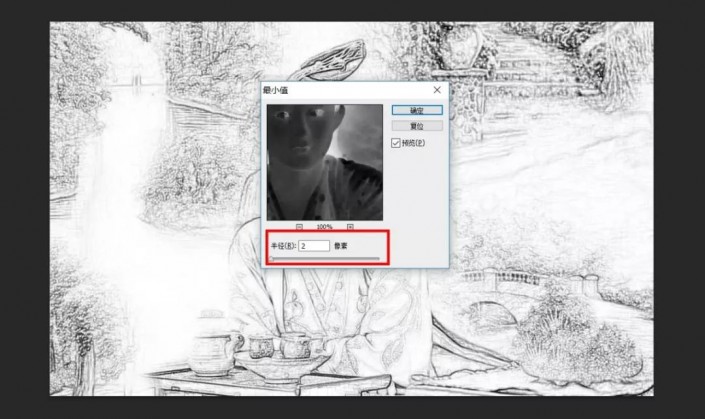
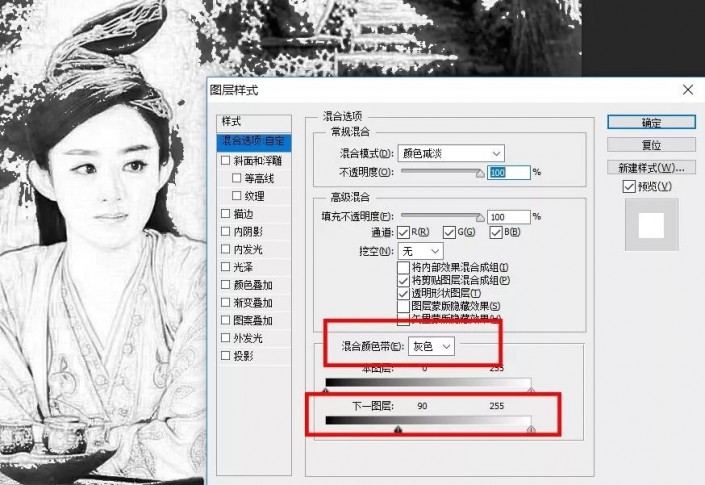
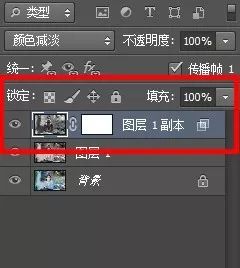
参数设置
在“滤镜”--“杂色”--“添加杂色”。设置以下参数
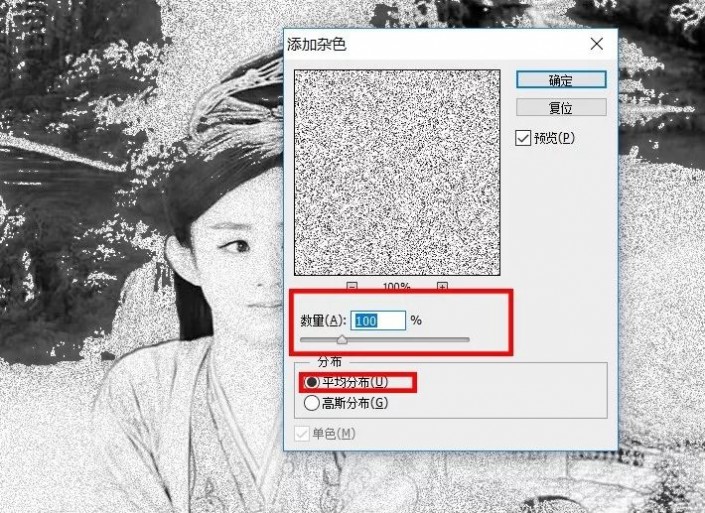
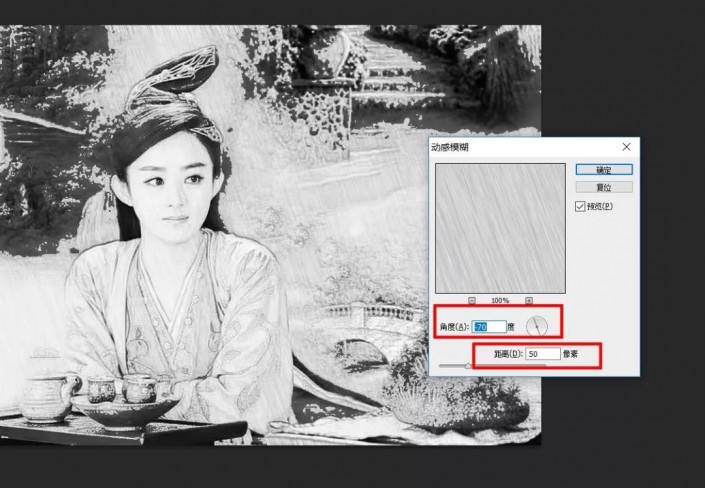
合并图层,按住Ctrl+Shift+Alt+E盖印图层,此步骤的做法的原因是在不破坏原有图层的基础上合并已做好的所有图层的效果,然后将图层混合模式改为正片叠底,根据图片情况来降低不透明度
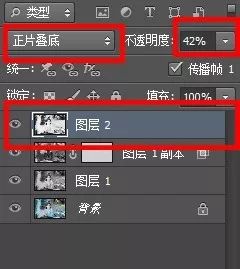
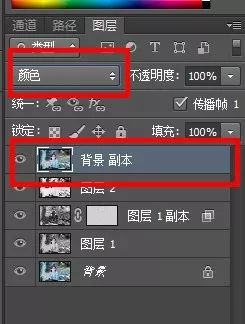

这样一来,彩铅的效果就制作出来了,想要精细化的话就需要素材上面加强像素,本篇教程做了个示范,同学们可以制作想要练习的图片,通过具体操作来学习一下吧。









 加载中,请稍侯......
加载中,请稍侯......
精彩评论